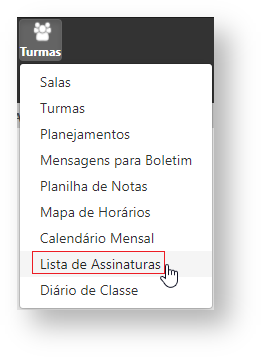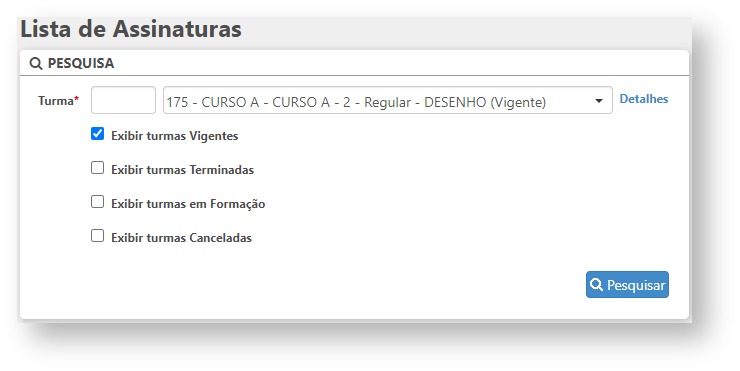INTRODUÇÃO - Inserir um texto introdutório sobre a rotina
Configurações da Rotina (caso não haja necessidade remover grupo)Nesta rotina é gerada a listagem de assinaturas para registro de presença manuscrito nas aulas.
Configurações da Rotina
Neste tópico serão descritas as configurações necessárias para a disponibilização e execução da rotina.
Ambiente
O acesso a rotina X pode Lista de Assinaturas pode ser realizado através dos ambientes Sede e Unidade. (selecionar um ou outro, ou manter os dois)do ambiente Unidade.
Permissão de Usuário
Para consultar a rotina X é Lista de Assinaturas é necessário que o usuário esteja logado com o perfil de Administrador, Administrativo, Estoquista, Franqueador, Gerente Financeiro, Recepcionista, Administrador Sede ou Administrativo Sede. (Selecionar os perfis com permissão)OP ou Professor.
Para acessar esta rotina é necessário que a permissão X permissão Lista de Assinaturas esteja habilitada em Menu Usuários > Consultar Usuários > Pesquisar o usuário > Link do cadastro de usuário. (Caso não haja necessidade de permissão retirar este trecho)
| Aviso | ||
|---|---|---|
| ||
Informações de Manipulação Exclusiva do Suporte Técnico/Consultores Linx (Retirar este texto se não tiver necessidade do suporte interagir) O parâmetro "NOME" disponível em (CAMINHO) deve estar marcado e responsável pela alteraçãoSomente o perfil de Administrador possui acesso a rotina de usuários. |
Executando a Rotina
Inserir o caminho da rotina e descrever o processo. Utilizar âncora para linkar as rotinas complementares do próximo tópico.
Rotinas Complementares
(Substituir este título pelo nome da rotina)
Descrever quando necessário o processo que deve ser realizado em outra rotina complementar, de forma breve e objetiva, porém linkando com a documentação original. Ex.: Quando um cadastro auxiliar complementa a rotina.
Links Auxiliares
Esta rotina impacta também em:
Link para as documentaçõesPara visualizá-la acesse Menu Turmas > Lista de Assinaturas.
Opção no menu
Ao selecionar esta opção no menu o usuário será direcionado para a rotina de Lista de Assinaturas, em tela serão exibidos os filtros:
- Turma: deve ser selecionada a turma que deseja realizar a lista de presença. Para saber mais detalhes da turma clique no link Detalhes;
- Exibir turmas Vigentes;
- Exibir turmas Terminadas;
- Exibir turmas em Formação;
- Exibir turmas Canceladas.
Filtros
Ao configurar os filtros, clique em Pesquisar. Será gerada a listagem de assinaturas para controle de presença nos cursos, informando:
- Turma;
- Horário;
- Curso-Estágio;
- Modalidade;
- Sala;
- Professor;
- Observação: este campo somente será preenchido caso tenha alguma observação registrada para a turma;
E solicitando os dados:
- N°: ordem de assinatura;
- Código: id do aluno;
- Nome;
- Assinatura;
- Data.
Listagem de assinaturas
Para imprimir a lista de presença clique no botão Imprimir.
| Âncora | ||||
|---|---|---|---|---|
|